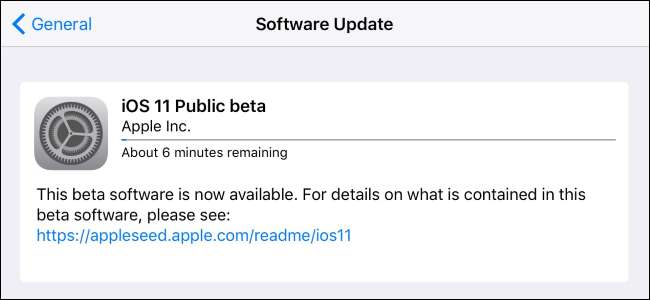
เบต้าสาธารณะของ iOS 11 พร้อมให้ใช้งานแล้วสำหรับ iPhone และ iPads ใครที่อยากเล่นด้วย คุณสมบัติใหม่ของ iOS 11 สามารถติดตั้งได้แล้ววันนี้ อย่างไรก็ตามเราขอแนะนำให้สำรองข้อมูลอุปกรณ์ของคุณก่อนเพื่อให้คุณสามารถกู้คืน iOS 10 เวอร์ชันเสถียรได้อย่างง่ายดายในภายหลัง
ควรอัปเดตเป็นเบต้าเมื่อใด (และเมื่อใดที่คุณไม่ควร)
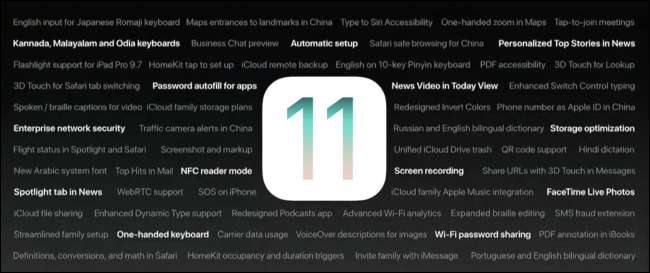
ที่เกี่ยวข้อง: มีอะไรใหม่ใน iOS 11 สำหรับ iPhone และ iPad พร้อมให้บริการแล้ว
ก่อนที่เราจะดำเนินการในขั้นตอนเดียวในบทช่วยสอนนี้ขอให้ชัดเจนที่สุด: คุณกำลังลงชื่อสมัครใช้รุ่นเบต้า ซึ่งหมายความว่าคุณกำลังได้รับซอฟต์แวร์ที่ไม่เสถียร จะเกิดข้อขัดข้องแอปที่หยุดนิ่งนิสัยแปลก ๆ และอาการสะอึกอื่น ๆ สิ่งนี้ยังไม่พร้อมสำหรับช่วงเวลาไพรม์ไทม์
ด้วยเหตุนี้หากคุณมีอุปกรณ์ iOS เพียงเครื่องเดียวและคุณต้องพึ่งพาอุปกรณ์นั้นสำหรับสิ่งที่สำคัญเช่นแอปที่เกี่ยวข้องกับการทำงานการติดต่อกับครอบครัวที่เข้ารับการรักษาในโรงพยาบาลหรือสถานการณ์ความมั่นคงเป็นกุญแจสำคัญคุณควรรอให้สาธารณชน การเปิดตัว iOS 11 ในภายหลังในปี 2560
อย่างจริงจังเราหมายถึง: อย่าติดตั้งสิ่งนี้ในอุปกรณ์หลักของคุณ หากคุณมี iPhone ที่ใช้ทุกอย่างอย่าติดตั้งบน iPhone เครื่องนั้น!
แต่ถ้าคุณมี iPhone หรือ iPad เครื่องเก่าคุณไม่ได้ใช้งานมากนักและคุณพร้อมสำหรับข้อบกพร่องและข้อขัดข้องบางอย่างแล้วดำเนินการต่อ คุณจะได้ทดลองใช้คุณลักษณะทั้งหมด (และแสดงความคิดเห็นเกี่ยวกับคุณลักษณะเหล่านี้) ต่อหน้าสาธารณชนทั่วไป
พร้อมที่จะเป็นอาสาสมัครสำหรับการทดสอบเบต้าแบบไม่เสียค่าใช้จ่ายหรือไม่ มาเริ่มกันเลย
สิ่งที่คุณต้องการ
หากต้องการทำตามคุณต้องมีสิ่งง่ายๆ ก่อนอื่นคุณต้องมี iPhone, iPad หรือ iPod Touch ที่เข้ากันได้ มาแยกย่อยตามหมวดหมู่อุปกรณ์
iPhone ทุกเครื่องจาก iPhone 5s นับจากนี้จะเข้ากันได้กับ iOS 11 รวมถึงอุปกรณ์ต่อไปนี้:
- ไอโฟน 7
- iPhone 7 Plus
- iPhone 6s
- iPhone 6s Plus
- ไอโฟน 6
- iPhone 6 Plus
- iPhone SE
- ไอโฟน 5 เอส
รายการแยกวิเคราะห์ยากขึ้นเล็กน้อยเมื่อเราเริ่มพูดถึง iPads เนื่องจากหลักการตั้งชื่อที่แตกต่างกัน แต่โดยพื้นฐานแล้วคุณมีสิทธิ์หากคุณมี iPad Air, iPad Mini 2 หรือใหม่กว่า:
- iPad Pro 12.9 นิ้วรุ่นที่ 2
- iPad Pro 12.9 นิ้วรุ่นที่ 1
- iPad Pro 10.5 นิ้ว
- iPad Pro 9.7 นิ้ว
- iPad Air 2
- iPad Air
- iPad รุ่นที่ 5
- iPad mini 4
- iPad mini 3
- iPad mini 2
สุดท้ายคุณสามารถติดตั้ง iOS 11 เบต้าบน iPod Touch รุ่นล่าสุดได้:
- iPod touch รุ่นที่ 6
นอกจากอุปกรณ์ที่รองรับแล้วเราขอแนะนำอย่างยิ่งให้คุณมีพีซีที่ใช้ Windows หรือ Mac ที่ใช้ iTunes เวอร์ชันล่าสุดเพื่อทำการสำรองข้อมูลอุปกรณ์ของคุณในสถานะ iOS 10 อย่างสมบูรณ์ วิธีนี้จะช่วยให้คุณสามารถดาวน์เกรดกลับไปเป็นสถานะ iOS 10 ปัจจุบันได้โดยไม่สูญเสียข้อมูลใด ๆ
ขั้นตอนที่หนึ่ง: ทำการสำรองข้อมูล iPhone หรือ iPad ของคุณด้วย iTunes
ทำไมต้องสำรองข้อมูลไปยังเครื่องท้องถิ่น? แม้จะมีการเชื่อมต่อที่รวดเร็ว แต่การดึงไฟล์ การสำรองข้อมูล iCloud อาจใช้เวลานานมากสำหรับโทรศัพท์ที่มีแอปและพื้นที่เก็บข้อมูลจำนวนมาก นอกจากนี้คุณไม่ต้องกังวลว่าพื้นที่จะหมดหรือข้อมูลสำรองของคุณจะถูกเขียนทับเมื่อคุณมีพื้นที่ว่างเพิ่มเติมของฮาร์ดไดรฟ์ (เมื่อเทียบกับ มีพื้นที่ จำกัด จัดสรรให้กับบัญชี iCloud ฟรี) หากคุณต้องการล้างข้อมูลโทรศัพท์ของคุณและกลับไปที่ iOS 10 กระบวนการนี้จะใช้เวลาสองสามนาทีหากคุณมีข้อมูลสำรองในเครื่องและอาจเป็นชั่วโมงและชั่วโมงหากคุณต้องทำผ่านอินเทอร์เน็ต
ในกรณีที่เรายังไม่ได้ระบุอย่างชัดเจนในประเด็นนี้: สำรองข้อมูลอุปกรณ์ของคุณไปยัง iTunes ก่อนหน้านี้ กำลังดำเนินการ .
จำไม่ได้ว่าอย่างไร ไม่ต้องกังวล ทุกวันนี้ผู้ใช้ iOS หลายคนไม่เคยดู iTunes ด้วยซ้ำดังนั้นคุณอาจไม่ได้อยู่คนเดียว ในการสำรองข้อมูลให้เรียกใช้ iTunes และเสียบอุปกรณ์ iOS ของคุณด้วยสายซิงค์นั่นคือสาย USB ที่คุณใช้ชาร์จอุปกรณ์ของคุณ คุณอาจต้องคลิก“ อนุญาต” ใน iTunes แล้วแตะ“ เชื่อถือ” บน iPhone หรือ iPad หากคุณไม่เคยเชื่อมต่อกับ iTunes บนคอมพิวเตอร์มาก่อน มองหาไอคอนอุปกรณ์ใกล้มุมบนซ้ายของอินเทอร์เฟซ iTunes แล้วคลิกที่ไอคอน
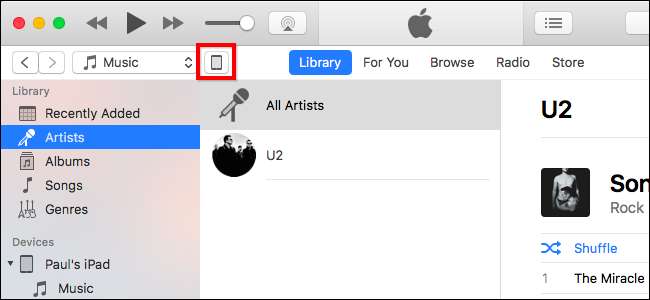
ในหน้า "สรุป" ของอุปกรณ์ซึ่งจะเปิดโดยค่าเริ่มต้นเมื่อเลือกอุปกรณ์ให้เลื่อนลงไปที่การตั้งค่า "สำรองข้อมูล" และเลือก "คอมพิวเตอร์เครื่องนี้" เป็นตำแหน่งสำรองจากนั้นเลือก "เข้ารหัสข้อมูลสำรอง iPhone" หากคุณไม่เข้ารหัสข้อมูลสำรองคุณจะสูญเสียรหัสผ่านบัญชีทั้งหมดที่บันทึกไว้ใน Safari และแอปอื่น ๆ ข้อมูลสุขภาพทั้งหมดของคุณรวมถึงข้อมูลและการตั้งค่า HomeKit ทั้งหมดของคุณ คลิก "สำรองข้อมูลทันที" เพื่อเริ่มการสำรองข้อมูล
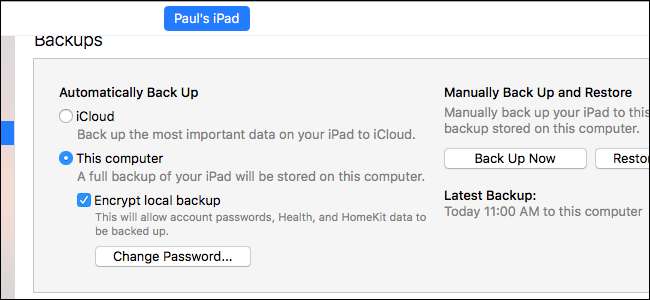
แม้จะใช้ iPhone เต็มรูปแบบ แต่กระบวนการนี้ก็ไม่ควรใช้เวลานาน เราได้เห็น iPhone 64 GB เต็มครึ่งหนึ่งสำรองข้อมูลภายใน 10 นาที
เมื่อกระบวนการเสร็จสมบูรณ์คุณจะต้องเก็บข้อมูลสำรองเพื่อให้แน่ใจว่า iTunes จะไม่ลบโดยอัตโนมัติ คลิก iTunes> การตั้งค่าบน Mac หรือคลิกแก้ไข> การตั้งค่าบน Windows คลิกแท็บ "อุปกรณ์" และค้นหาข้อมูลสำรองที่คุณเพิ่งสร้างขึ้น คลิกขวาหรือ Ctrl คลิกแล้วเลือก "เก็บถาวร" วิธีนี้จะป้องกันไม่ให้ข้อมูลสำรองถูกเขียนทับเพื่อให้คุณสามารถกู้คืนได้ในอนาคต จะมีการทำเครื่องหมายวันที่และเวลาที่เก็บถาวร

เมื่อพูดถึง iPhone เต็มรูปแบบโดยเฉพาะอย่างยิ่งหากอุปกรณ์ iOS ของคุณเต็มไปด้วยสิ่งของต่างๆคุณอาจไม่มีที่ว่างสำหรับการอัปเดต iOS 11 ในขณะที่คุณกำลังรอให้กระบวนการสำรองข้อมูลเสร็จสิ้นให้ดูที่ด้านล่างของแผงอุปกรณ์ใน iTunes และดูว่าคุณมีพื้นที่ว่างในอุปกรณ์เท่าใด

การอัปเดต iOS 11 เบต้ามีขนาดประมาณ 1.7GB และต้องการพื้นที่ชั่วคราวประมาณ 1.5GB เพื่อใช้ในระหว่างกระบวนการอัปเกรด อย่างน้อยที่สุดก็ควรปัดเศษตัวเลขสองตัวนี้ขึ้นเพิ่มและตั้งเป้าว่าจะมีพื้นที่ว่าง 4GB บนอุปกรณ์ของคุณก่อนที่คุณจะอัปเกรด หากคุณมีพื้นที่ว่างตอนนี้เป็นเวลาที่ดีในการลบบางสิ่งที่มีขนาดใหญ่ซึ่งง่ายต่อการนำกลับมาใช้ในภายหลัง (เช่นเกมมือถือที่มีพื้นที่เก็บข้อมูลขนาดใหญ่และไม่มีไฟล์บันทึกหรือหนังสือเสียงจำนวนมากที่คุณสามารถทำได้ ดาวน์โหลดอีกครั้งหลังจากข้อเท็จจริง) เช็คเอาท์ การตั้งค่า> ทั่วไป> ที่เก็บข้อมูลและการใช้งาน iCloud บนอุปกรณ์ของคุณแล้วแตะ“ จัดการพื้นที่เก็บข้อมูล” ใต้ที่เก็บข้อมูลเพื่อดูว่าอะไรใช้พื้นที่หมด
ขั้นตอนที่สอง: สมัครใช้งานเบต้า
เมื่อคุณพิจารณาแล้วว่าคุณมีอุปกรณ์ที่รองรับและสำรองข้อมูลไว้แล้วคุณจะต้องลงชื่อสมัครใช้ไฟล์ บัญชีโปรแกรมซอฟต์แวร์ Apple Beta . การลงทะเบียนทำได้ง่ายเพียงแค่เข้าไปที่เว็บไซต์และลงชื่อเข้าใช้ด้วย Apple ID ปกติของคุณแล้วคลิก“ ยอมรับ” เพื่อยอมรับข้อตกลงและยืนยันว่าคุณต้องการเข้าร่วมโปรแกรม
ไม่ต้องกังวล: การดำเนินการนี้จะไม่อัปเดตอุปกรณ์ทั้งหมดของคุณเป็นซอฟต์แวร์เบต้าโดยอัตโนมัติ สิ่งนี้ทำให้คุณมีสิทธิ์อัปเกรดเป็นซอฟต์แวร์เบต้าผ่านคำแนะนำด้านล่าง

ขั้นตอนที่สาม: อัปเดตโปรไฟล์การกำหนดค่าของคุณ
ต่อไปก็ถึงเวลาอัปเดตเป็น iOS 11 เบต้า การอัปเดตเบต้าสาธารณะเป็นกระบวนการ Over The Air (OTA) ดังนั้นตรวจสอบให้แน่ใจว่าคุณได้ชาร์จอุปกรณ์จนเต็มแล้วและควรเชื่อมต่อกับสายชาร์จ
บน iPhone หรือ iPad ของคุณเปิด Safari แล้วไปที่ https://beta.apple.com/profile . หากได้รับแจ้งให้ลงชื่อเข้าใช้บัญชี Apple เดียวกับที่คุณเชื่อมโยงกับโปรแกรมทดสอบเบต้า เลื่อนลงมองหาขั้นตอน“ ดาวน์โหลดโปรไฟล์” แล้วแตะปุ่ม“ ดาวน์โหลดโปรไฟล์”
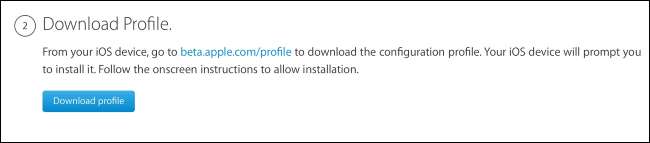
คุณจะได้รับแจ้งให้ติดตั้งโปรไฟล์ แตะ“ ติดตั้ง” ที่มุมขวาบน
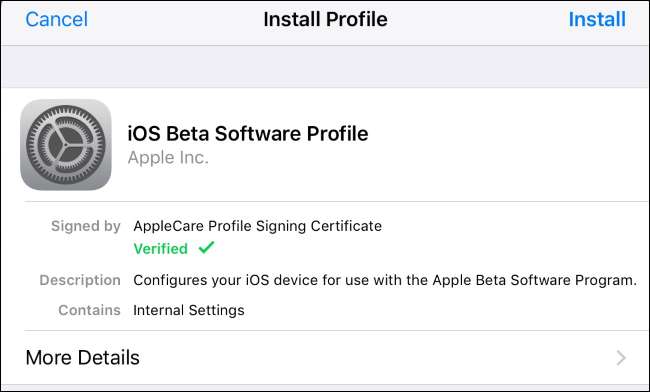
หากอุปกรณ์ของคุณปลอดภัยด้วย PIN คุณจะได้รับแจ้งให้ป้อน ถัดไปคุณจะเห็นกลุ่มกฎหมายขนาดใหญ่ แตะ“ ติดตั้ง” ที่มุมขวาบนอีกครั้ง
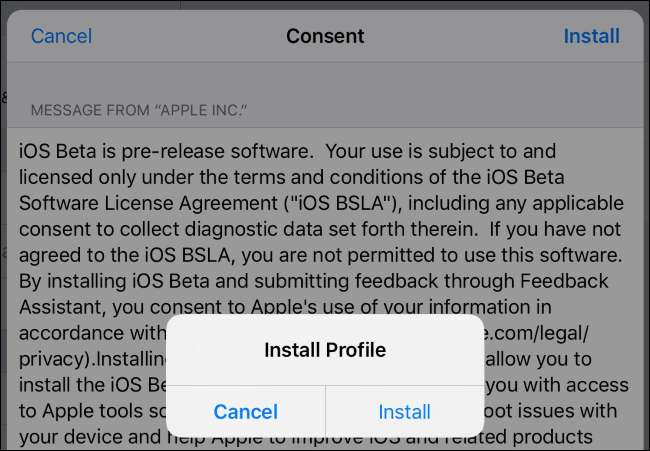
ในที่สุดคุณจะได้รับแจ้งให้รีสตาร์ท iPhone หรือ iPad ของคุณ แตะ "รีสตาร์ท"
หมายเหตุ: สิ่งนี้ไม่ได้ติดตั้ง iOS 11 แต่เป็นเพียงการอัปเดตโปรไฟล์บนโทรศัพท์ของคุณเพื่อให้คุณมีสิทธิ์ได้รับการอัปเดต OTA
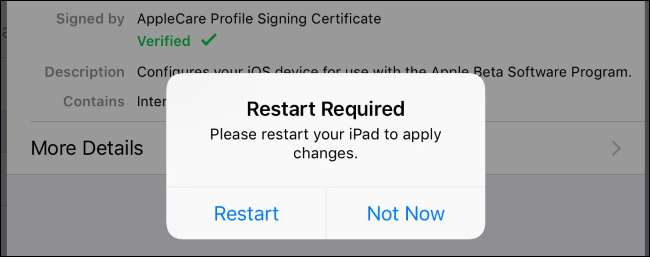
ขั้นตอนที่สี่: ใช้การอัปเดต
เมื่อโทรศัพท์หรือแท็บเล็ตบูตสำรองและด้วยอายุการใช้งานแบตเตอรี่ที่สมบูรณ์ให้ไปที่การตั้งค่า> ทั่วไป> อัปเดตซอฟต์แวร์ เมื่อคุณแตะคุณจะเห็นรายการ“ iOS 11 Public beta” คุณอาจเห็นเวอร์ชันใหม่กว่าเล็กน้อยหากคุณกำลังอ่านบทแนะนำนี้เมื่อมีการเปิดตัวการอัปเดตเบต้าเพิ่มเติม
แตะ“ ดาวน์โหลดและติดตั้ง”

ป้อน PIN ของคุณหากมีจากนั้นยอมรับข้อตกลงรอบอื่น เมื่อคุณดำเนินการเสร็จสิ้นการดาวน์โหลดจะเริ่มขึ้น เตรียมพร้อมที่จะรอโดยเฉพาะอย่างยิ่งหากคุณติดตามพร้อมกับบทแนะนำเกี่ยวกับการเปิดตัวเวอร์ชันเบต้าสาธารณะใหม่นี้ อาจใช้เวลานานผิดปกติในการดาวน์โหลดการอัปเดตหากมีคนจำนวนมากพยายามดาวน์โหลดการเชื่อมต่อบรอดแบนด์ความเร็วสูงตามปกติของเราอาจใช้เวลาประมาณครึ่งชั่วโมง
เมื่อไฟล์อัปเดตอยู่ในอุปกรณ์ของคุณปุ่ม "ดาวน์โหลดและติดตั้ง" ที่เห็นด้านบนจะเปลี่ยนเป็น "ติดตั้ง" คุณสามารถแตะ“ ติดตั้ง” เพื่อติดตั้งทันทีหรือติดตั้งในภายหลัง (แต่มาเถอะนี่เป็นรุ่นเบต้าไม่ใช่คริสต์มาสอีฟคุณต้องการเล่นกับของเล่นของคุณตอนนี้)
เอนหลังและผ่อนคลายในขณะที่การอัปเดตติดตั้งและหากคุณยังไม่ได้ดำเนินการดังกล่าวให้เสียบโทรศัพท์ของคุณเข้ากับสายชาร์จเพื่อเล่นอย่างปลอดภัย นอกจากนี้โปรดอดทนรอ: นี่ไม่ใช่การอัปเดต 10.2.X ถึง 10.2 Y นี่เป็นการอัปเดตเวอร์ชันหลัก จะใช้เวลาสักครู่ในการติดตั้ง
ขั้นตอนที่ห้า: ดำเนินการให้เสร็จสิ้น
เมื่ออุปกรณ์ของคุณอัปเดตเสร็จสิ้นและคุณกลับมาที่หน้าจอล็อกให้ป้อน PIN เพื่อเริ่มต้น คุณจะได้รับแจ้งให้ยอมรับข้อตกลงเพิ่มเติมบางอย่าง (เห็นได้ชัดว่าซอฟต์แวร์ iOS คือข้อตกลงทั้งหมด) จากนั้นคุณจะได้รับแจ้งให้เข้าร่วมโปรแกรมรวบรวมข้อมูลต่างๆเช่นการรายงานข้อผิดพลาดไปยัง Apple และนักพัฒนาแอป แม้ว่าโดยปกติคุณจะล็อกการตั้งค่าความเป็นส่วนตัวประเภทนั้นไว้ แต่เราขอแนะนำให้คุณเปิดใช้ (อย่างน้อยก็ในขณะที่คุณใช้ iOS เวอร์ชันเบต้า) จุดรวมของโปรแกรมเบต้าคือสำหรับผู้ใช้ iOS ที่อยากรู้อยากเห็น / ทุ่มเทเพื่อทดลองสิ่งต่างๆก่อนที่จะเผยแพร่สู่สาธารณะในรุ่นที่เสถียร ทุกรายงานข้อผิดพลาดช่วยได้!
คุณอาจสังเกตเห็นว่าตอนนี้มีแอพใหม่ที่ Apple ให้มาใน iPhone หรือ iPad ของคุณ: คำติชม
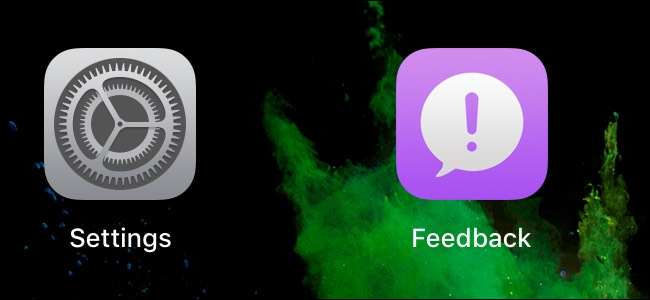
หากคุณพบข้อผิดพลาดแปลก ๆ ใน iOS 11 คุณสามารถแตะที่ไอคอนคำติชมและส่งรายงานโดยใช้แบบฟอร์มรายงานที่จัดวางไว้อย่างดี
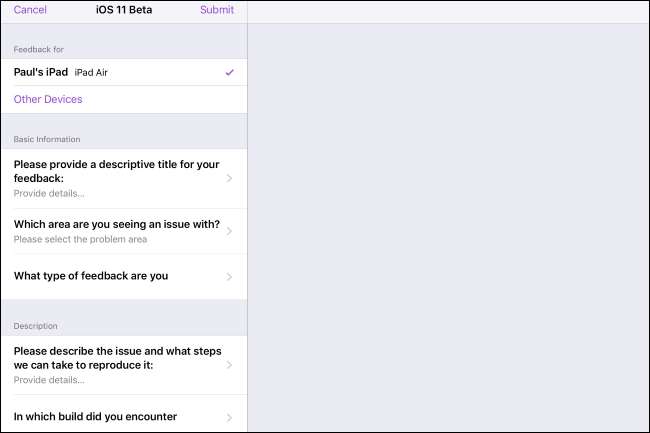
ด้วยความพยายามเพียงไม่กี่นาทีที่นี่หรือที่นั่นรายงานข้อบกพร่องของคุณจะช่วยขัดเกลาขอบของ iOS 11 ก่อนที่จะเผยแพร่สู่สาธารณะ
ลงชื่อสมัครใช้ที่นี่ "ฉันยอมรับ" ที่นี่ที่นั่นและทุกที่และหลังจากดาวน์โหลดเพียงเล็กน้อยคุณก็พร้อมใช้งาน iOS 11 เดือนก่อนคนอื่น ๆ ตอนนี้ได้เวลาเล่นกับคุณลักษณะใหม่ ๆ มากมายและดูว่าสิ่งต่างๆเปลี่ยนแปลงไปอย่างไรระหว่างนี้ถึงรุ่นสุดท้ายที่เสถียร







